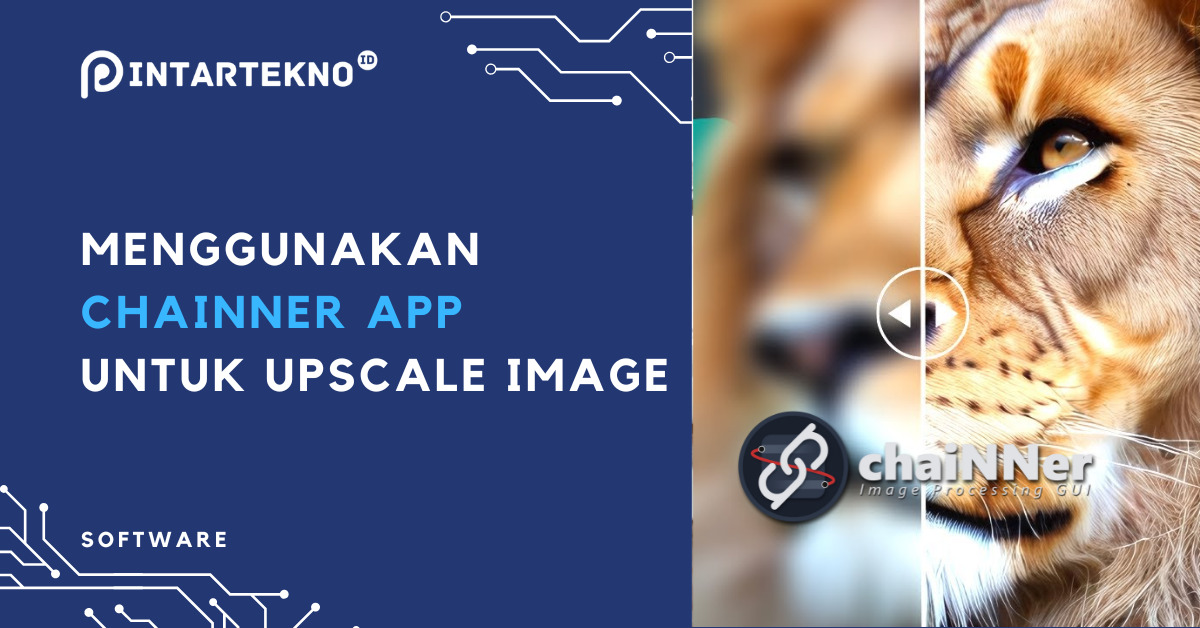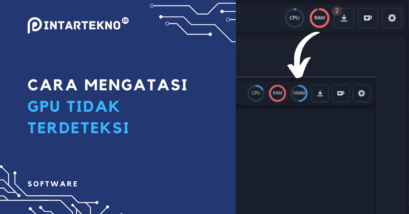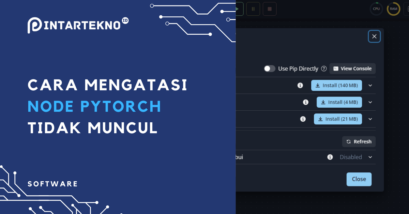Pernahkah mencoba meningkatkan kualitas gambar menggunakan upscaler secara online, tapi hasilnya malah diberi watermark? Atau ketika ingin mendownload hasilnya, kalian harus membayar terlebih dahulu atau hanya diberikan versi mediumnya?
Jika kalian menghadapi situasi seperti itu, cobalah alternatif yang satu ini: Chainner App.
Meskipun bukan aplikasi berbasis online dan memerlukan instalasi, software ini menawarkan beragam fungsi pemrosesan gambar, termasuk fungsi untuk memperbesar ukuran gambar sehingga detail gambarnya semakin tajam, dan yang paling penting, semuanya gratis.
Ini bisa jadi alternatif aplikasi edit foto. Namun, agar software Chainner dapat bekerja dengan baik, ada beberapa persiapan yang harus kalian lakukan.
Apa itu ChaiNNer App?
ChaiNNer adalah GUI atau antarmuka pengguna grafis untuk pemrosesan gambar yang berbasis node atau alur kerja. Tujuan utamanya adalah untuk membuat berbagai tugas pemrosesan gambar menjadi sesuatu yang mudah, intuitif, dan dapat disesuaikan.

logo chaiNNer
ChaiNNer bisa dibilang sebagai GUI upscaling yang paling bebas. Kamu punya kontrol penuh atas alur kerja pemrosesan gambar dan bisa melakukan tugas super kompleks hanya dengan menghubungkan beberapa node.
Menggunakan teknologi speerti Machine Learning, Deep Learning, dan Neural Networks, ChaiNNer ini juga cross-platform. Apapun sistem operasi yang kamu gunakan, baik Windows, MacOS, dan Linux semua bisa menjalankan chaiNNer.
Tapi beberapa trained model yang bisa digunakan bisa jadi membutuhkan resources yang besar. Jadi, kalau komputermu memiliki spesifikasi yang tinggi itu akan sangat membantu untuk menjalankan chaiNNer App.
ChaiNNer App ini masih dalam tahap pengembangan dan versi alpha. Untuk saat ini, banyak yang menggunakan chaiNNer untuk upcale image.
Apa yang Diperlukan untuk Menjalankan ChaiNNer App?
Singkatnya, ada beberapa hal yang bisa kamu download terlebih dahulu. Kami membaginya mnejadi tiga:
- Software chaiNNer yang dilengkapi dengan Dependancy (umumnya PyTorch)
- Pretrained Model
Pertama, unduh software Chainner. Kalian bisa mendapatkannya di GitHub atau situs resminya chainner.app. Ada berbagai pilihan untuk sistem operasi yang berbeda, dan untuk pengguna Windows, tersedia versi portabel yang cukup diextract tanpa perlu instalasi.
Namun, GUI nya sendiri belum cukup untuk bisa melakukan proses edit foto. Untuk itu, perlu dipasang dependency di dalam ChaiNNer App.
Dependency dalam chaiNNer App
Selanjutnya, kalian perlu mengunduh “dependency”. Untuk mendapatkan dependencies, buka aplikasi Chainner, klik ikon download di pojok kanan atas, dan unduh dependencies-nya melalui dependency manager. Perlu diingat, ini adalah langkah yang wajib, karena tanpa dependencies, fungsi upscale tidak akan muncul. Selain itu, kalian juga bisa mengakses Dependency Manager melalui pojok kiri bawah.
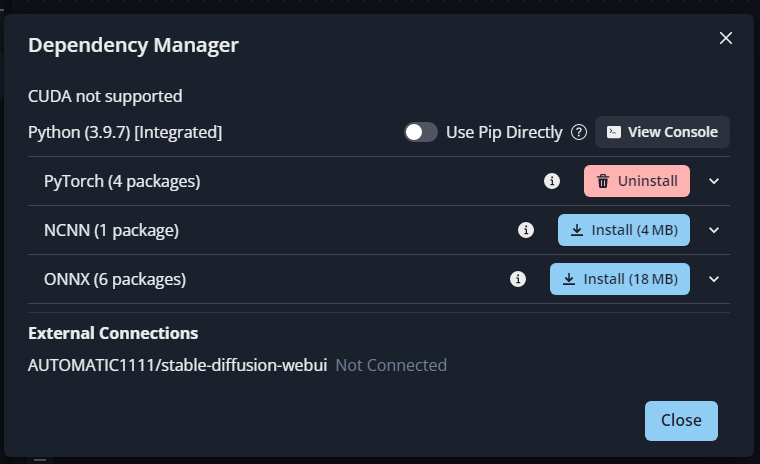
tampilan dependency manager chaiNNer dengan PyTorch terinstall
Bagi pengguna GPU Nvidia, kalian bisa menggunakan PyTorch inference, karena sebelumnya PyTorch inference hanya dapat digunakan pada Nvidia CUDA. Namun, jika kalian menggunakan GPU AMD atau Intel yang mendukung NCNN, kini Chainner juga telah mendukung NCNN inference. Jadi, sesuaikan pengaturannya agar GPU dapat berfungsi dengan baik dalam memproses gambar.
Dependency dalam chaiNNer adalah komponen lain yang diperlukan agar fungsi software bisa berjalan. Dalam hal ini, chaiNNer memiliki ketergantungan terhadap PyTorch. Sementara PyTorch sendiri adalah kerangka kerja atau pustaka mesin pembelajaran mendalam sumber terbuka (opensource machine learning) menggunakan GPU.
Perlu diperhatikan, jika kalian tidak menggunakan GPU, termasuk pada komputer Mac, Chainner akan menggunakan CPU untuk melakukan pemrosesan gambar, atau bekerja dalam mode CPU.
Pretrained Model untuk Upscale
Kemudian, download juga pretrained model yang akan digunakan. File ini adalah model yang telah dilatih menggunakan dataset, sehingga mampu mengerjakan berbagai tugas, seperti upscale gambar.
Baca Juga
Tanpa pretrained model ini, kamu tidak bisa menggunakan chaiNNer untuk upcale image meski sudah memasukkan node upscale image.
Untuk file pretrained model (ekstensi .pth), kalian bisa mendapatkannya dari GitHub, atau melalui upscale model database wiki.
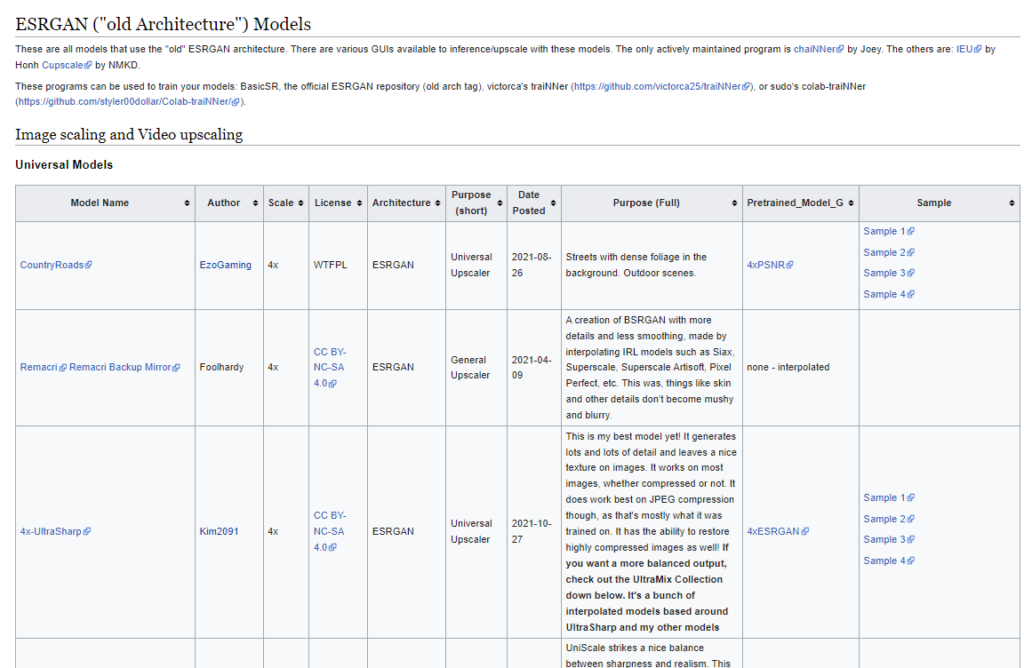
halaman model database yang bisa digunakan untuk chaiNNer
Disitu, ada banyak model yang tersedia dengan berbagai kemampuan yang berbeda. Misalnya, ada yang dilatih dengan kemampuan Noise Reduction, dilatih dengan gambar kartun, anime, dan foto.
Oh iya, model ini juga bisa mempengaruhi kecepatan upscale ya. Dalam pengujian yang kami lakukan kami mendapatkan hasil berikut:
- 003_realSR_BSRGAN_DFOWMFC_s64w8_SwinIR-L_x4_GAN.pth
Menggunakan model ini membutuhkan waktu 13 menit. Rupanya, model ini menggunakan core AI. - 4x-UniScaleNR-Balanced [34400g].pth
Menggunakan model ini, proses upscale hanya memakan waktu 3 menit.
Jadi, kalau kamu menggunakan komputer dengan integrated GPU, jangan pilih model yang membutuhkan banyak resources, atau waktu pemrosesan akan memakan waktu yang cukup lama.
Merangkai Nodes chaiNNer App untuk Upscale Image
Setelah semua persiapan selesai, sekarang saatnya merangkai nodes. Nodes dalam Chainner adalah komponen atau langkah-langkah proses yang digunakan dalam pemrosesan gambar dengan aplikasi ini.
Setiap node mewakili suatu fungsi atau operasi tertentu yang dapat dipilih dan dikonfigurasi oleh pengguna sesuai dengan kebutuhan mereka. Berikut adalah penjelasan singkat tentang beberapa node yang mungkin ada dalam Chainner.
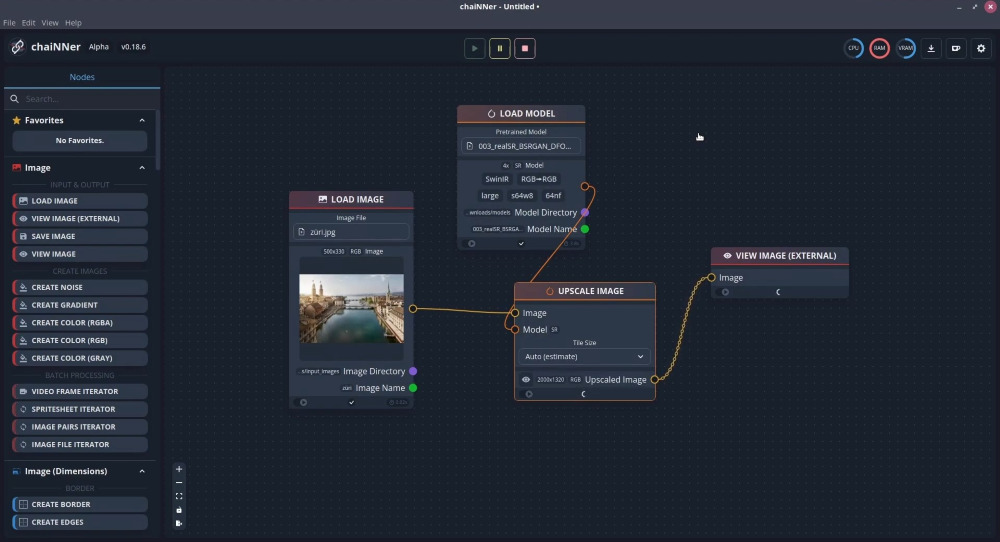
tampilan nodes yang telah dirangkai
- Load Image
Di sini, pilih gambar yang ingin kalian perbesar. Kalian akan diberikan informasi tentang dimensi gambar dan tampilan sekilas dengan zoom. - Upscale Image
Node ini memerlukan load model untuk memproses gambar. - Load Model
Pilih pretrained model yang telah kalian unduh sebelumnya di bagian Load Model. - Save Image
Tentukan folder dan nama file untuk foto hasil upscale. - Preview Result
Kalian bisa melihat preview hasil upscale.
Kecepatan proses ini akan bergantung pada seberapa kuat sistem yang kalian gunakan. Setelah selesai, kalian bisa langsung melihat hasilnya. Hasil gambar akan menjadi lebih detail dan noise pada foto akan menjadi lebih halus.
Perbandingan Hasil Gambar menggunakan ChaiNNer App
Bagaimana hasilnya setelah gambar di upscale? lihat saja perbandingan gambar di bawah ini.


Bisa dilihat, gambar kiri nampak sedikit blur dan pecah pixel nya karena resolusinya yang rendah dipaksa tampil dengan ukuran yang besar.
Namun, setelah melalui proses upscale menggunakan chaiNNer, kini gambar tersebut (gambar kanan) nampak lebih tajam. ini karena resolusi gambar telah meningkat .
Bagaimana, tertarik untuk mencobanya? Tidak kalah keren dengan hasil editan aplikasi kamera, kan?
Jangan ragu untuk berkomentar di bawah jika ada pertanyaan. Selamat mencoba!
Baca juga artikel menarik seputar teknologi di Pintar Tekno yang terkait dengan atau artikel lainnya dari Mufid Hanif. Untuk informasi lebih lanjut atau kebutuhan lainnya, kamu bisa menghubungi kami melalui admin@pintartekno.id.
Sumber:
- How to upscale images with chaiNNer – https://www.youtube.com/watch?v=_r-nhJ_Cf1k&feature=youtu.be